dll怎么打开 win10打开dll文件的方法和步骤
在操作电脑时,我们经常会遇到需要打开.dll文件的情况,.dll文件是一种动态链接库文件,它包含了一些函数和数据,可以被不同的程序共享使用。对于一些不熟悉电脑操作的人来说,打开.dll文件可能会感到困惑。特别是在使用Windows 10操作系统时,一些用户可能不清楚如何打开.dll文件。在本文中我们将向您介绍打开.dll文件的方法和步骤,帮助您轻松解决这个问题。无论您是出于工作需要还是个人兴趣,掌握打开.dll文件的技巧都是非常有用的。接下来让我们一起来了解一下吧。
什么是.dll文件
dll是Dynamic Link Library的缩写,意为动态链接库。DLL文件一般被存放在C:WindowsSystem目录下。在Windows中,许多应用程序并不是一个完整的可执行文件。它们被分割成一些相对独立的动态链接库,即DLL文件,放置于系统中。当我们执行某一个程序时,相应的DLL文件就会被调用。一个应用程序可有多个DLL文件,一个DLL文件也可能被几个应用程序所共用,这样的DLL文件被称为共享DLL文件。
dll怎么打开
想要打开dll文件需要下载工具:
方法一、
1、百度搜索下载Reflector绿色版,解压,可找到文件Reflector。
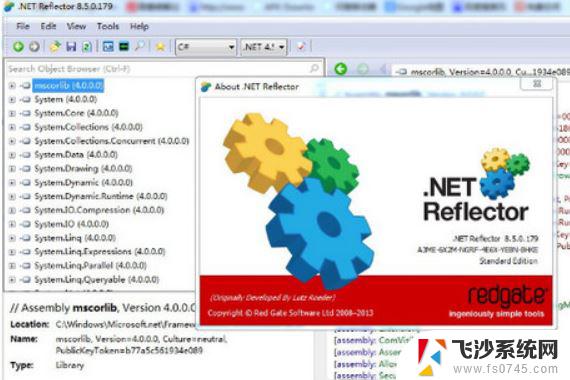
2、双击Reflector,即可运行Reflector。可看到如下界面选中顶部菜单栏的“File”-“Open Assembly...”,具体如下图:
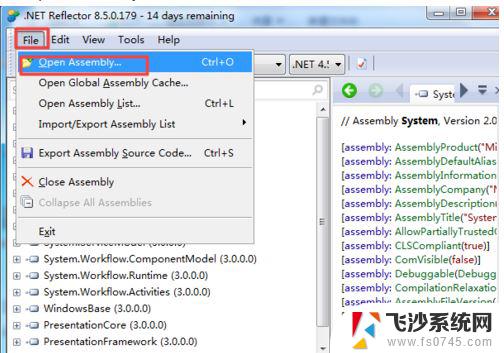
3、找到想要查看的DLL文件,然后打开即可,具体如下图:
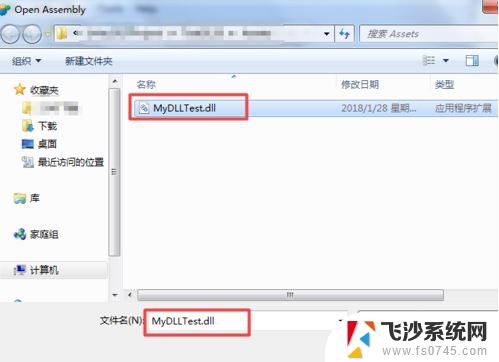
4.点击类名我们就可以看到里面编写的内容了。
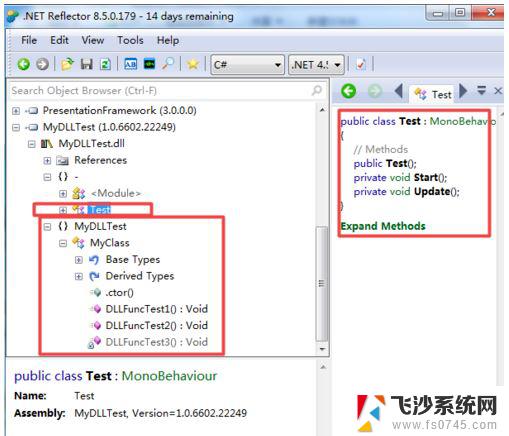
方法二、
1、打开一个程序的安装目录,可以看到一些dll的一些文件。双击就会出现如图提示,如果电脑中没有安装对应软件的话就无法打开它。
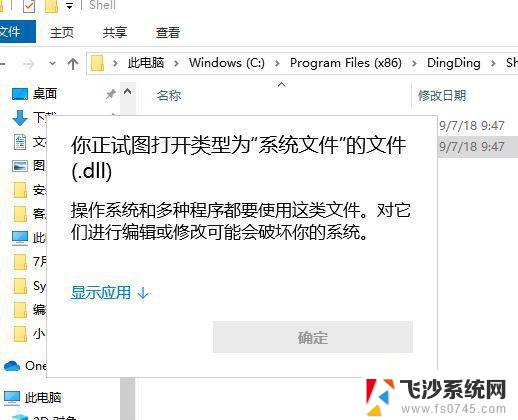
2、右击此文件选择打开方式,选择记事本。
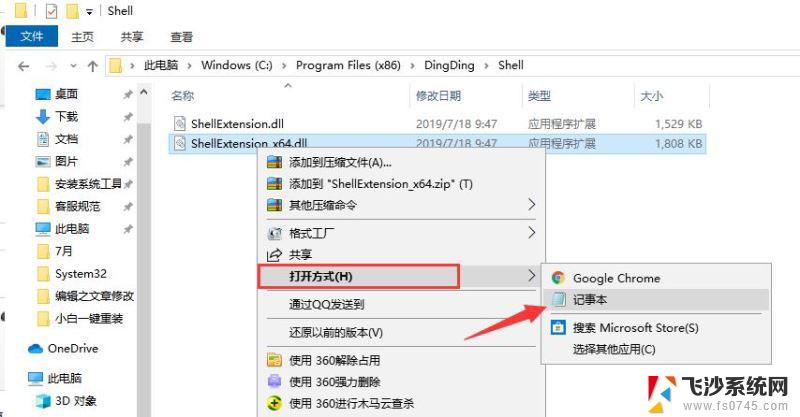
3、得到的就是一团乱码。
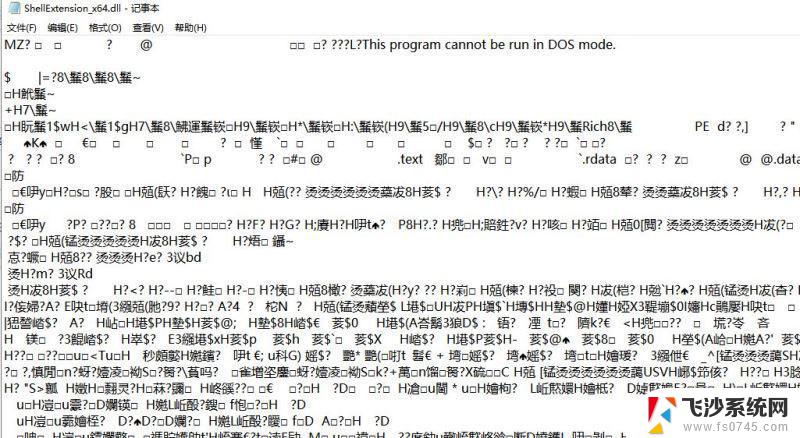
4、想要查看它就可以下载安装Reflector绿色版反编译工具,运行Reflector,出现如图所示窗口。
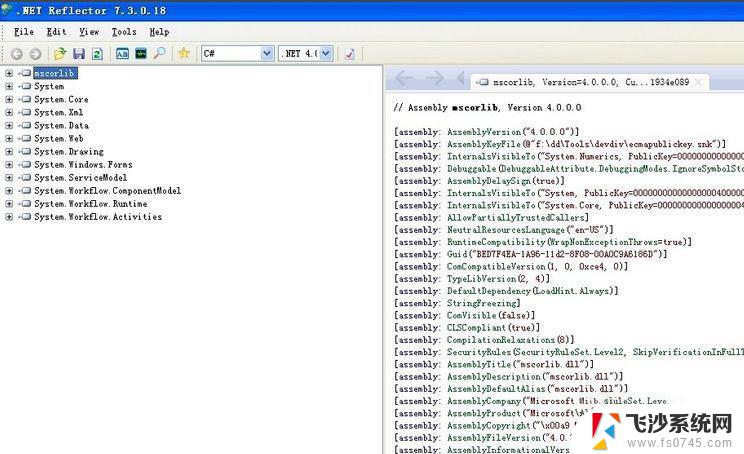
5、选择DLL对应的版本,点击OK。
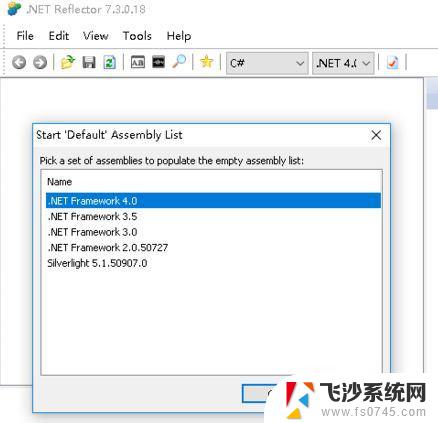
6、点击左上角的File,选择Open Assembly,选择需要打开的dll文件。
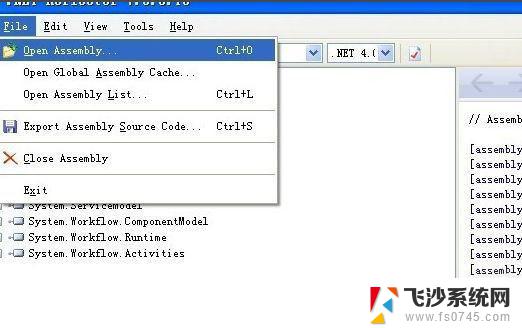
7、之后在左侧栏就可以看到打开的dll文件,点击展开,在所选择的.dll文件下面可以看到dll中所有的编写的类别,点击可看到详细内容。
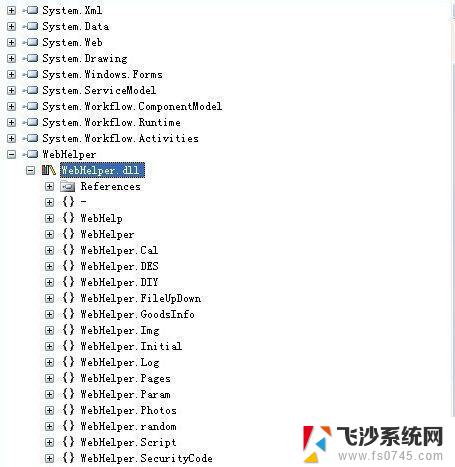
8、虽然我们顺利打开了dll文件,并且也看到了里面的内容,但如果你没有一定的编程或者代码知识,是看不懂这些内容。
以上就是如何打开 DLL 文件的全部内容,如果你遇到这种情况,你可以按照以上步骤解决问题,非常简单和快速。
dll怎么打开 win10打开dll文件的方法和步骤相关教程
-
 eml格式是什么文件怎么打开 Win10打开EML文件的方法
eml格式是什么文件怎么打开 Win10打开EML文件的方法2024-05-01
-
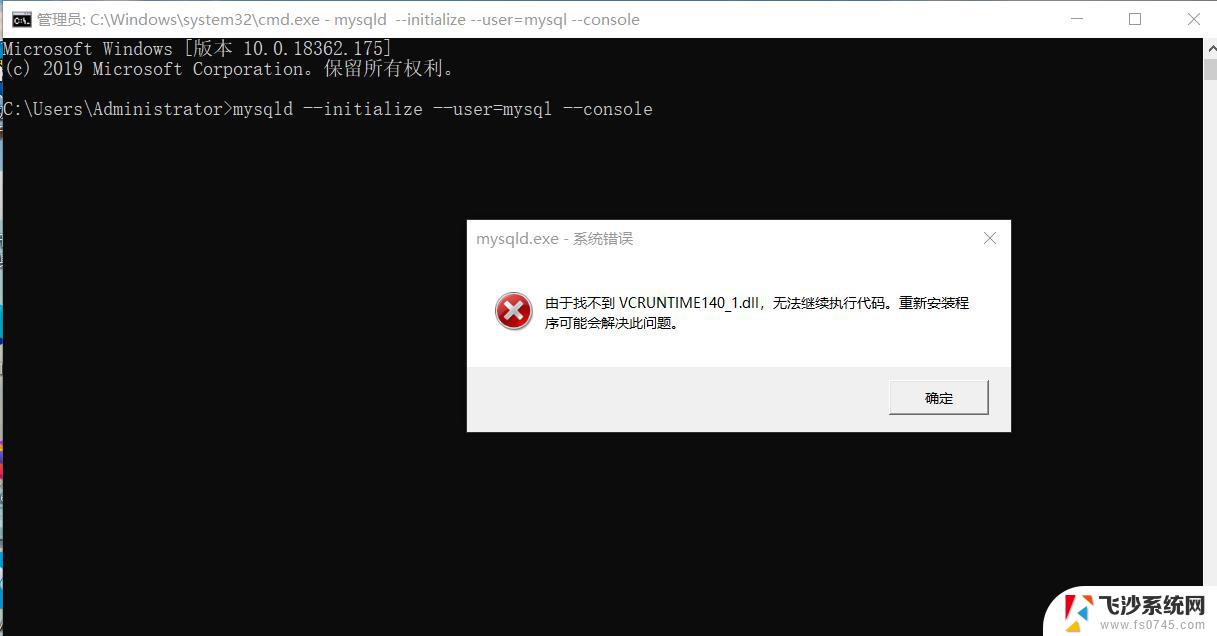
-
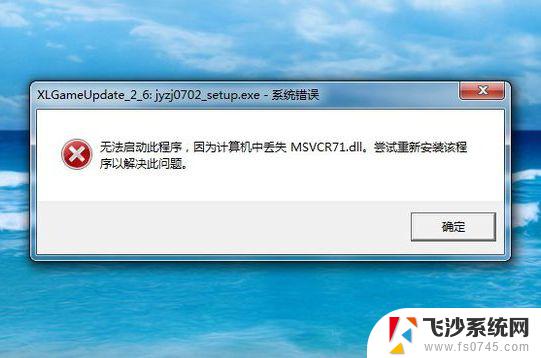 win10下msvcr71.dll msvcr71.dll丢失处理方法
win10下msvcr71.dll msvcr71.dll丢失处理方法2024-04-22
-
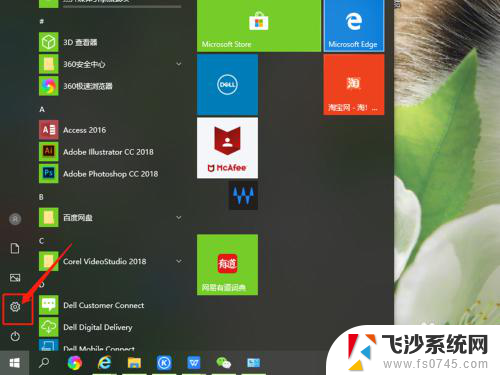 电脑怎么更改默认打开方式 win10系统修改文件默认打开方式的步骤
电脑怎么更改默认打开方式 win10系统修改文件默认打开方式的步骤2023-12-15
- windows10更改文件打开方式 win10如何更改文件默认打开方式
- 怎么设置打开文件的默认方式 win10系统怎么修改文件默认打开方式
- win10文件和打印机共享无法启用 win10无法开启文件和打印机共享功能
- 打开全部历史记录win10 win10文件历史记录打开方法
- 电脑鼠标怎么点打开文件夹图示演示 Win10如何将鼠标设置为单击打开文件和文件夹
- 电脑文件夹打开的窗口大小怎么设置 win10文件夹默认打开窗口大小设置方法
- 还原被win10删掉的软件 如何找回已删除的软件
- windows10隐藏任务栏 怎样在Win10中隐藏任务栏
- win10快捷键怎么取消 win10如何取消快捷键
- 台式电脑密码忘记如何解除开机密码win10 开机密码忘了怎么找回
- 打开旧版ie浏览器 win10如何访问Internet Explorer浏览器
- win7远程控制电脑win10 WIN10如何设置远程桌面连接WIN7电脑
win10系统教程推荐
- 1 打开旧版ie浏览器 win10如何访问Internet Explorer浏览器
- 2 苹果手机可以连接联想蓝牙吗 苹果手机WIN10联想笔记本蓝牙配对教程
- 3 win10手机连接可以卸载吗 Win10手机助手怎么卸载
- 4 win10里此电脑的文档文件夹怎么删掉 笔记本文件删除方法
- 5 win10怎么看windows激活码 Win10系统激活密钥如何查看
- 6 电脑键盘如何选择输入法 Win10输入法切换
- 7 电脑调节亮度没有反应什么原因 Win10屏幕亮度调节无效
- 8 电脑锁屏解锁后要按窗口件才能正常运行 Win10锁屏后程序继续运行设置方法
- 9 win10家庭版密钥可以用几次 正版Windows10激活码多少次可以使用
- 10 win10系统永久激活查询 如何查看Windows10是否已经永久激活